-
Charmin
Pinchar en la imagen si desean ver el tutorial original
VARIANTE PERSONAL
Paisaje y personaje : Colybrix
Merci SOXIKIBEM
de m’autoriser à traduire en espagnol tes jolis tutoriels
Si presentan sus variantes en grupos y utilizaron mi traducción,
ruego lo indiquen con un enlace hacia ella en mi Blog
No se olviden mandarme sus trabajos también a mí directamente
¡ Gracias anticipadas !
 jardinssecretsevalynda@gmail.com
jardinssecretsevalynda@gmail.com MATERIAL
Pinchar en el bote de lápices para subir el material
Abrir la máscara y minimizarla abajo de su pantalla
No vacilen en cambiar el modo de mezcla de las capas
según sus colores y tubes
FILTROS
Funhouse / PachRing
Flaming Pear / Swerve + Flexify 2
MuRa’s Seamless / Emboss At Alpha
Tutorial creado con PSP 2022
1 – Duplicar los elementos del material y guardar los originales
Escoger 2 colores para trabajar
Estos son los de SOXIKIBEM
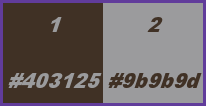
Color de Primer Plano n°1
Color de Fondo n°2
Preparar un gradiente Lineal

2 – Abrir un archivo nuevo transparente de 900 x 500 pixeles
Llenar la capa con el gradiente
3 – Filtro Funhouse / PatchRing

Yo tengo el filtro en Unlimited
y con un solo ajuste posible para “PatchRing”
El resultado me parece idéntico

4 – Efectos de reflexion / Espejo giratorio
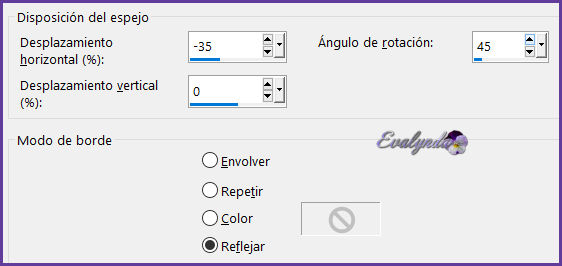
Capas / Duplicar
Imagen / Espejo / Espejo horizontal
(Imagen / Espejo en versiones antiguas de PSP)
Imagen / Espejo / Espejo vertical
(Imagen / Voltear en versiones antiguas de PSP)
Modo de mezcla = Oscurecer
Capas / Fusionar hacia abajo
5 – Efectos de textura / Mosaico antiguo
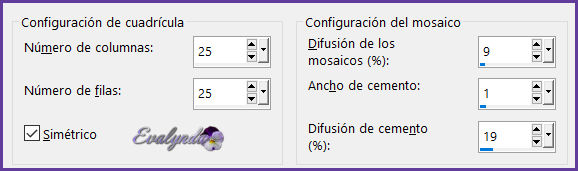
6 – Capas / Nueva capa de trama
Llenar la capa con este nuevo gradiente Lineal

7 – Filtro Flaming Pear / Swerve

Yo tengo una versión (seguramente más antigua) del filtro
Estos son los ajustes para un resultado idéntico
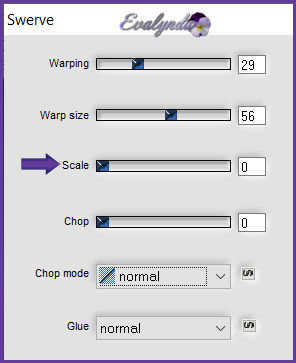
Modo de mezcla = Luz fuerte
8 – Capas / Duplicar
Efectos de textura / Textil
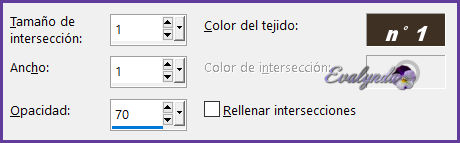
9 – Capas / Nueva capa de trama
Llenar la capa con el Color n°2
Capas / Nueva capa de máscara a partir de una imagen
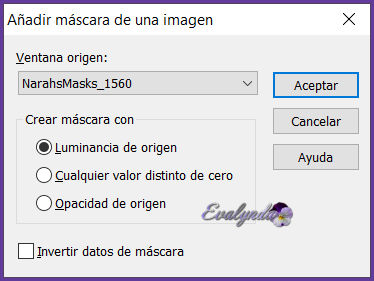
Capas / Fusionar grupo
10 – Filtro MuRa’s Seamless / Emboss at Alpha

Efectos 3D / Sombra
10 / 12 / 100 / 10 en negro
11 – Editar / Copiado especial / Copiar fusionada
Editar / Pegar como nueva capa
Filtro Flaming Pear / Flexify 2

12 – Imagen / Cambiar el tamaño de la capa a 55%
Herramienta Selección (letra k del teclado) con estos ajustes

Ajustar / Nitidez / Enfocar
13 – Capas / Duplicar
Imagen / Cambiar el tamaño de la capa a 55%
Herramienta Selección con estos ajustes

14 - Capas / Duplicar
Imagen / Cambiar el tamaño de la capa a 80%
Herramienta Selección con estos ajustes

15 – Copiar y pegar como nueva capa su paisaje misted
Cambiar el tamaño de la capa en caso de necesidad
Colocar a la derecha
16 – Filtro definido por el usuario / Emboss_3 (Opcional)
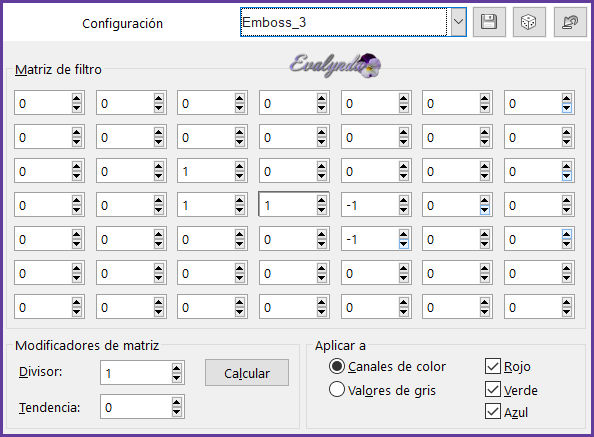
Modo de mezcla = Luminancia (heredado)
17 – Copiar y pegar como nueva capa el tube del título
Herramienta Selección con estos ajustes

Capas / Organizar / Subir
Aplicar una sombra según su parecer
18 – Editar / Copiado especial / Copiar fusionada
Imagen / Añadir bordes simétricos de 1 pixel Color n°1
Imagen / Añadir bordes simétricos de 20 pixeles Color n°2
19 – Selecciones / Seleccionar todo
Imagen / Añadir bordes simétricos de 20 pixeles
(el Color no tiene importancia)
Selecciones / Invertir
Editar / Pegar en la selección
Ajustar / Desenfocar / Desenfoque Gaussiano a 10
20 – Efectos de textura / Textil
con los ajustes anteriores (memorizados)
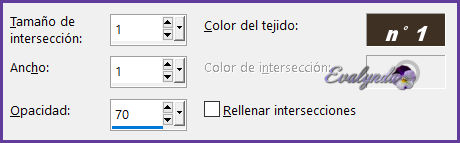
21 – Filtro MuRa’s Seamless / Emboss at Alpha
con los ajustes anteriores (memorizados)

Efectos 3D / Sombra
0 / 0 / 100 / 20 en negro
Selecciones / Anular selección
22 – Imagen / Añadir bordes simétricos de 40 pixeles Color n°2
Selecciones / Seleccionar todo
Imagen / Añadir bordes simétricos de 40 pixeles
(el Color no tiene importancia)
Selecciones / Invertir
Editar / Pegar en la selección
Ajustar / Desenfocar / Desenfoque Gaussiano a 30
23 - Efectos de textura / Textil
con los ajustes anteriores (memorizados)
24 – Filtro MuRa’s Seamless / Emboss at Alpha
con los ajustes anteriores (memorizados)
Efectos 3D / Sombra
0 / 0 / 100 / 40 en negro
Selecciones / Anular selección
25 – Copiar y pegar como nueva capa su tube de personaje
Colocar a la derecha
Aplicar una sombra según su parecer
26 – Imagen / Añadir bordes simétricos de 1 pixel Color n°1
Imagen / Cambiar el tamaño del diseño completo
a 1000 pixeles de ancho
Ajustar / Nitidez / Máscara de desenfoque

27 - Aplicar su marca de agua o su firma
Archivo / Exportar / Optimizador de JPEG
Tutorial traducido el 19/11/2022
Espero se hayan divertido
como SOXIKIBEM se divirtió creando el tutorial,
como me divertí yo traduciéndolo para Ustedes
SOXIKIBEM y YO quedamos a la espera de sus diseños
Con mucho placer colocaré sus trabajos
en la Galería especial de esta traducción

COLYBRIX 








